现在大部分电脑都是win10系统,有些新用户不知道如何禁用来宾账户,接下来小编就给大家介绍一下具体的操作步骤。
具体如下:
-
1. 首先第一步先按下【Win+R】快捷键打开【运行】窗口,接着根据下图所示,在方框中输入【gpedit.msc】并点击【确定】选项。
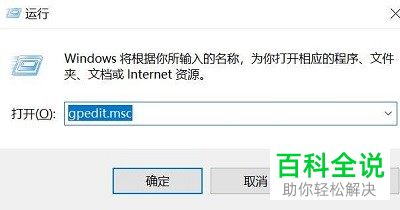
-
2. 第二步打开【组策略编辑器】窗口后,根据下图箭头所指,点击【Windows设置】选项。
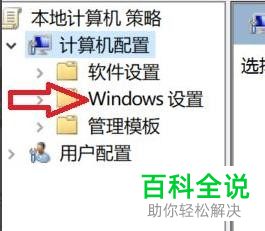
-
3. 第三步在展开的下拉列表中,根据下图所示,点击【安全设置】选项。
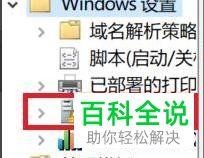
-
4. 第四步根据下图所示,点击【本地策略】选项。
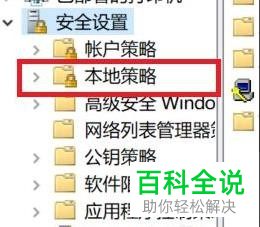
-
5. 第五步根据下图所示,点击【安全选项】。
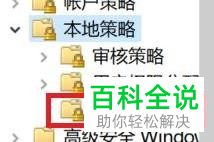
-
6. 第六步先找到并右击【账户:来宾账户状态】选项,接着在弹出的菜单栏中根据下图所示,点击【属性】。
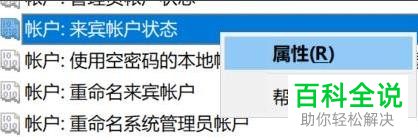
-
7. 最后在弹出的窗口中,根据下图所示,先勾选【已禁用】,接着点击【确定】选项。

-
以上就是win10系统如何禁用来宾账户的方法。
